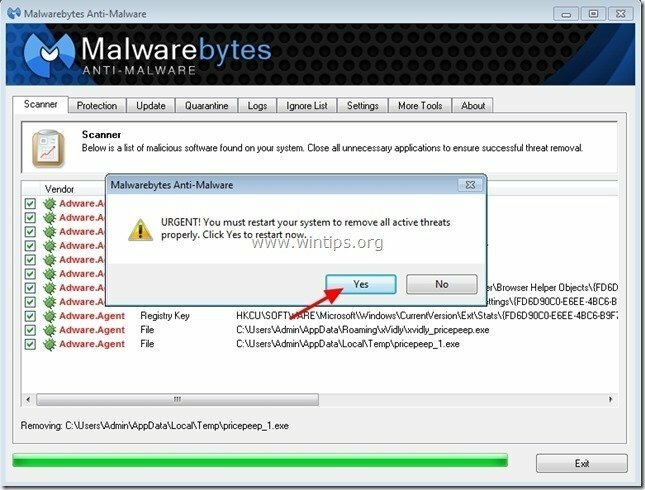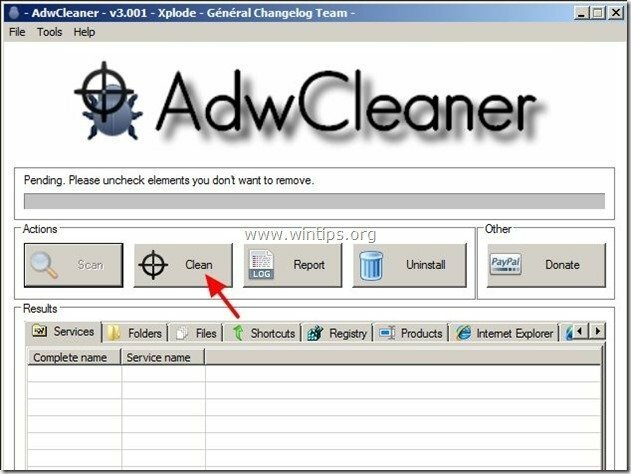Savings Explorer (โดย 215 แอป) เป็นโปรแกรมแอดแวร์ของเบราว์เซอร์ที่แสดงคูปองพร้อมข้อเสนอและโฆษณาเมื่อคุณช้อปปิ้งออนไลน์ ผู้เผยแพร่โปรแกรมอ้างว่าคุณสามารถประหยัดเงินได้เมื่อซื้อออนไลน์ “ออมทรัพย์ Explorer” โดยทั่วไปจะรวมอยู่ในโปรแกรมติดตั้งซอฟต์แวร์อื่นๆ
บันทึก: คุณต้องให้ความสนใจเสมอเมื่อคุณติดตั้งซอฟต์แวร์บนคอมพิวเตอร์ของคุณ
หากคุณต้องการลบ “ออมทรัพย์ Explorer” โปรแกรมแอดแวร์ทำตามขั้นตอนด้านล่าง:
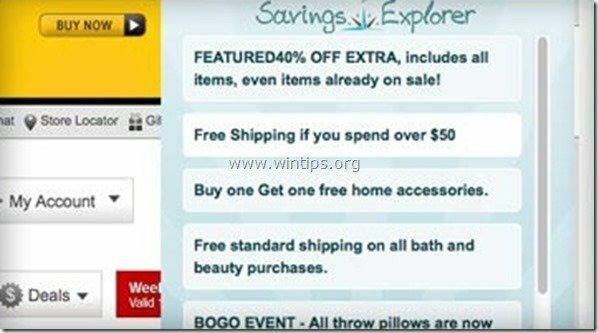
วิธีการลบ “ออมทรัพย์ Explorer” แอปพลิเคชันจากคอมพิวเตอร์ของคุณ:
ขั้นตอนที่ 1. ถอนการติดตั้งแอพพลิเคชั่นที่ติดตั้งโดย “215 Apps” จากแผงควบคุมของคุณ
1. โดยไปที่ เริ่ม > แผงควบคุม.
{วินโดว์ 8: คลิกขวา บน มุมล่างซ้าย และเลือก แผงควบคุม }
{Windows XP: เริ่ม > การตั้งค่า > แผงควบคุม. }

2. ดับเบิลคลิกเพื่อเปิด “เพิ่มหรือลบโปรแกรม” หากคุณมี Windows XP หรือ
“โปรแกรมและคุณสมบัติ” หากคุณมี Windows 8, 7 หรือ Vista)

3. ในรายการโปรแกรม ให้ค้นหาและ ลบ/ถอนการติดตั้งแอปพลิเคชันเหล่านี้:
ก. ออมทรัพย์ Explorer (โดย 215 แอป)*
สังเกต*:หากคุณไม่พบ “ออมทรัพย์ Explorer” ในรายการโปรแกรม จากนั้น:
ก. เปิด Windows Explorer และไปที่: "C:\Program Files\Savings Explorer\".
ข. ดีดับเบิ้ลคลิก เพื่อเรียกใช้ "'ถอนการติดตั้ง" แอปพลิเคชันจากโฟลเดอร์นั้น
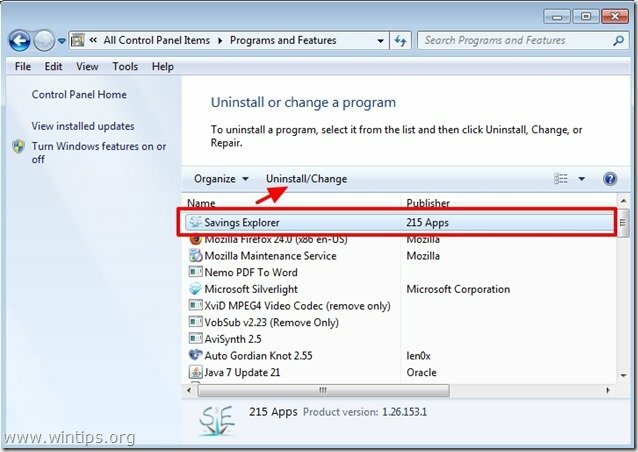
4. โดยปกติหลังจากที่คุณลบ "ออมทรัพย์ Explorer " แอปพลิเคชัน อินเทอร์เน็ตเบราว์เซอร์ของคุณควรสะอาด เพื่อให้แน่ใจว่าไม่มี "ออมทรัพย์ Explorer” มีแอดออนอยู่ในเบราว์เซอร์ของคุณ ไปที่ขั้นตอนต่อไป
ขั้นตอนที่ 2. ลบ "ออมทรัพย์ Explorer” (ส่วนเสริม) จากแอปพลิเคชันอินเทอร์เน็ตเบราว์เซอร์ของคุณ
Internet Explorer, Google Chrome, Mozilla Firefox
Internet Explorer
วิธีการลบ “ออมทรัพย์ Explorer” จาก Internet Explorer & กู้คืนการตั้งค่าเบราว์เซอร์
1.เปิด Internet Explorer แล้วเปิด "ตัวเลือกอินเทอร์เน็ต”.
ในการดำเนินการนี้จากเมนูไฟล์ของ IE ให้เลือก "เครื่องมือ” > “ตัวเลือกอินเทอร์เน็ต”.
สังเกต*: ใน IE เวอร์ชันล่าสุดให้กดปุ่ม “เกียร์” ไอคอน  ที่ด้านบนขวา
ที่ด้านบนขวา
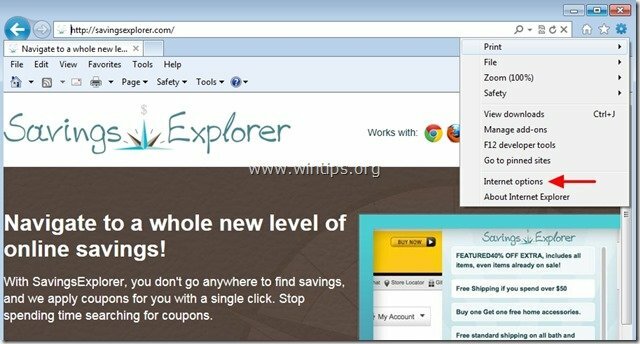
2. ที่ "ค้นหา” ส่วนกด “การตั้งค่า" ใน ค้นหา ส่วน. *
สังเกต*: หากคุณต้องการแก้ไขการตั้งค่าการค้นหาใน Internet explorer ในขณะที่อยู่ในหน้าต่างหลักของ Internet Explorer เพียงกดปุ่ม “เกียร์” ไอคอน  (ที่มุมบนขวา) แล้วเลือก “จัดการส่วนเสริม” .
(ที่มุมบนขวา) แล้วเลือก “จัดการส่วนเสริม” .
![แก้ไขการค้นหาการตั้งค่าในอินเทอร์เน็ต[2] แก้ไขการค้นหาการตั้งค่าในอินเทอร์เน็ต[2]](/f/04781aa58d7da7731a97609823872abd.jpg)
3. เลือก "แถบเครื่องมือและส่วนขยาย" บนบานหน้าต่างด้านซ้ายแล้วเลือกแถบเครื่องมือหรือส่วนขยายที่ไม่ต้องการที่เป็นของ แอพที่เป็นนวัตกรรม จากที่นี่และคลิก "ปิดการใช้งาน"
ก. ออมทรัพย์ Explorer
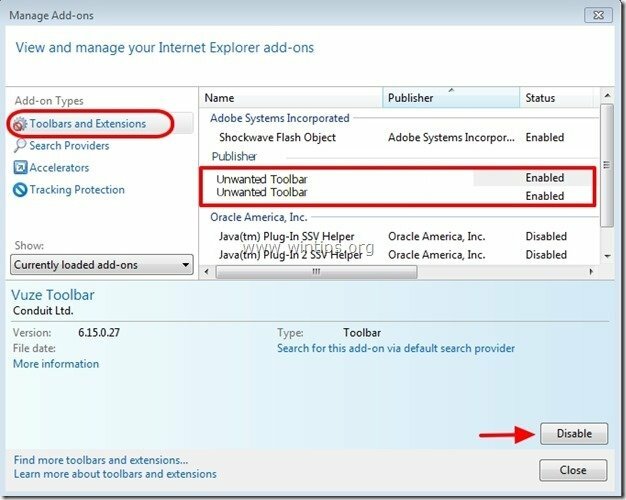
4. รีสตาร์ท Internet Explorer แล้วไป ขั้นตอนที่ 3.
Google Chrome
วิธีการลบ “ออมทรัพย์ Explorer” จาก Chrome
1. เปิด Google Chrome แล้วไปที่เมนู Chrome  และเลือก "การตั้งค่า".
และเลือก "การตั้งค่า".
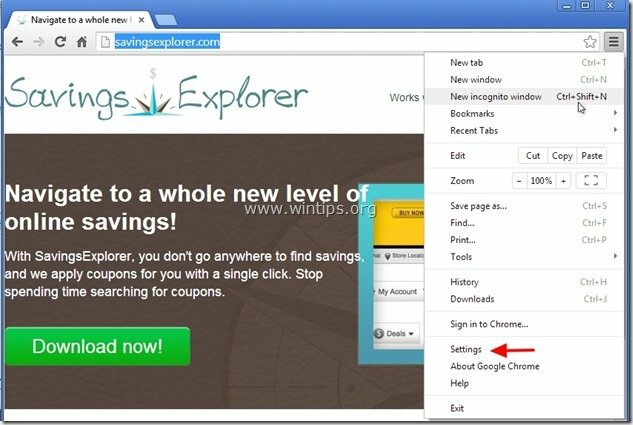
2. เลือก "ส่วนขยาย” จากบานหน้าต่างด้านซ้าย

3. ลบ ที่ไม่ต้องการ”ออมทรัพย์ Explorer" การขยาย โดยกดที่ “ถังรีไซเคิล” ไอคอนในบรรทัดนั้น
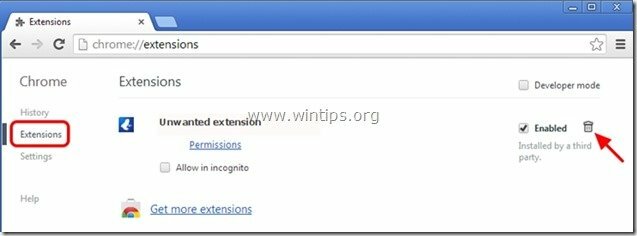
4.รีสตาร์ท Google Chrome และดำเนินการต่อไป ขั้นตอนที่ 3.
Mozilla Firefox
วิธีการลบ“ออมทรัพย์ Explorer” นามสกุลจาก Firefox
1. คลิกที่ "ไฟร์ฟอกซ์” ปุ่มเมนูที่ด้านบนซ้ายของหน้าต่าง Firefox แล้วไป ถึง “ส่วนเสริม”.
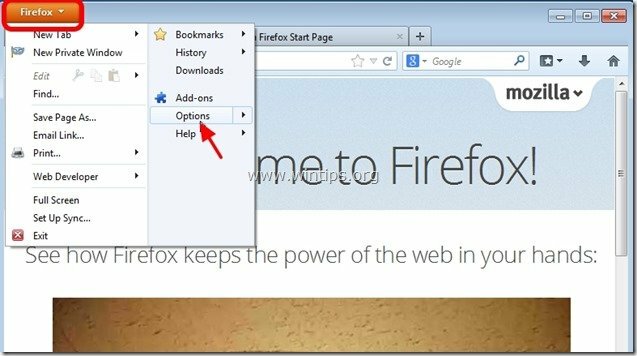
2. ใน "ส่วนขยาย” ตัวเลือก คลิกที่ “ลบ” เพื่อลบ “ออมทรัพย์ Explorer" การขยาย*.
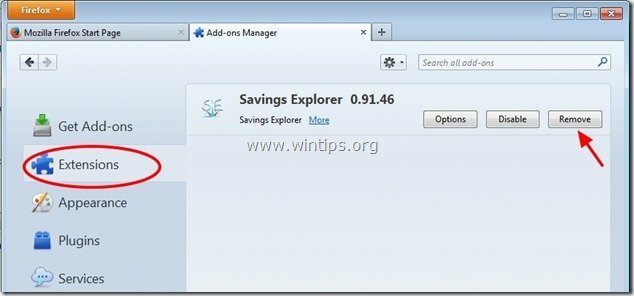
3. ปิดหน้าต่าง Firefox ทั้งหมดและ เริ่มต้นใหม่ ไฟร์ฟอกซ์.
4.ดำเนินการในขั้นตอนต่อไป
ขั้นตอนที่ 3: ล้างรายการรีจิสตรีที่เหลือโดยใช้ AdwCleaner
1. ดาวน์โหลดและบันทึก “AdwCleaner” ยูทิลิตี้ไปยังเดสก์ท็อปของคุณ
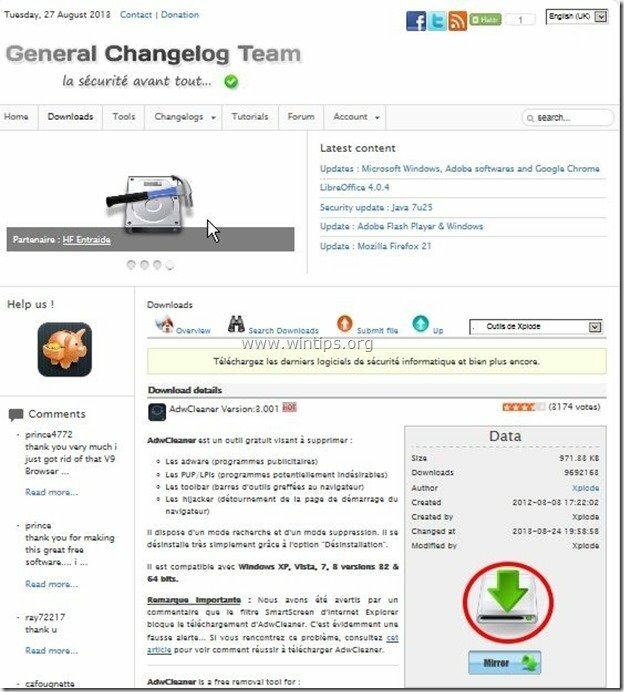
2. ปิดโปรแกรมที่เปิดอยู่ทั้งหมด และ ดับเบิลคลิก ที่จะเปิด “AdwCleaner” จากเดสก์ท็อปของคุณ
3. กด "สแกน”.
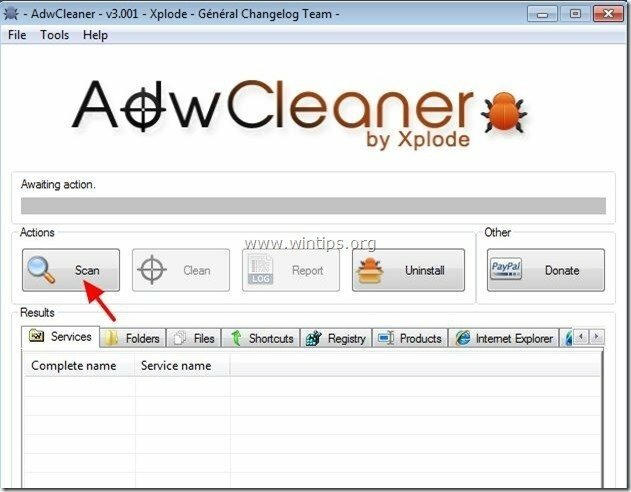
4. เมื่อการสแกนเสร็จสิ้น ให้กด "ทำความสะอาด” เพื่อลบรายการที่เป็นอันตรายที่ไม่ต้องการทั้งหมด
4. กด "ตกลง" ที่ "AdwCleaner – ข้อมูล” และกด “ตกลง" อีกครั้ง เพื่อรีสตาร์ทคอมพิวเตอร์ของคุณ.

5. เมื่อคอมพิวเตอร์ของคุณรีสตาร์ท ปิด "AdwCleaner" ข้อมูล (readme) และทำตามขั้นตอนต่อไป
ขั้นตอนที่ 4 ทำความสะอาดคอมพิวเตอร์ของคุณจากภัยคุกคามที่เป็นอันตรายที่เหลืออยู่
ดาวน์โหลด และ ติดตั้ง หนึ่งในโปรแกรมป้องกันมัลแวร์ฟรีที่น่าเชื่อถือที่สุดในปัจจุบันเพื่อล้างคอมพิวเตอร์ของคุณจากภัยคุกคามที่เป็นอันตรายที่เหลืออยู่ หากคุณต้องการได้รับการปกป้องอย่างต่อเนื่องจากภัยคุกคามมัลแวร์ ทั้งที่มีอยู่และในอนาคต เราขอแนะนำให้คุณติดตั้ง Malwarebytes Anti-Malware PRO:
การป้องกัน Malwarebytes™
ลบสปายแวร์ แอดแวร์ และมัลแวร์
เริ่มการดาวน์โหลดฟรีของคุณทันที!
1. วิ่ง "Malwarebytes แอนตี้มัลแวร์” และอนุญาตให้โปรแกรมอัปเดตเป็นเวอร์ชันล่าสุดและฐานข้อมูลที่เป็นอันตรายหากจำเป็น
2. เมื่อหน้าต่างหลัก "Malwarebytes Anti-Malware" ปรากฏขึ้นบนหน้าจอของคุณ ให้เลือก "ทำการสแกนอย่างรวดเร็ว" ตัวเลือกแล้วกด "สแกน" และให้โปรแกรมสแกนระบบของคุณเพื่อหาภัยคุกคาม
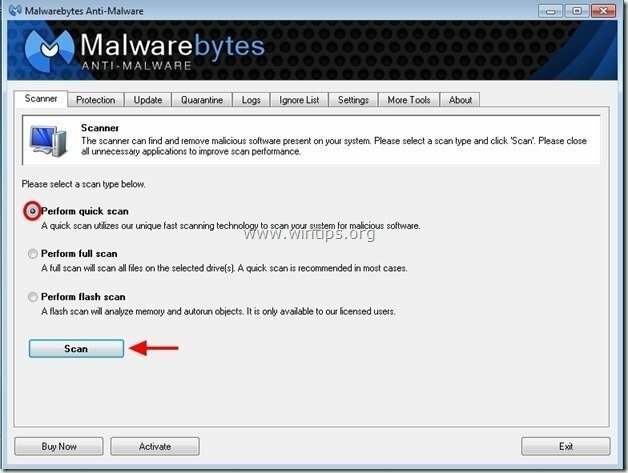
3. เมื่อการสแกนเสร็จสิ้น ให้กด "ตกลง" เพื่อปิดข้อความข้อมูลแล้ว กด ที่ "แสดงผล" ปุ่มไปที่ ดู และ ลบ พบภัยคุกคามที่เป็นอันตราย
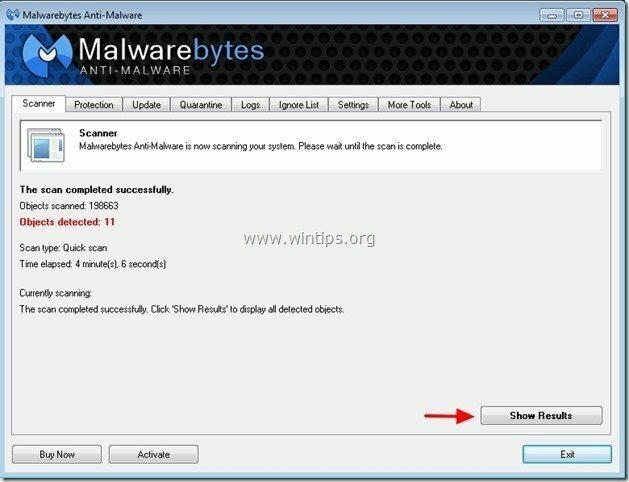 .
.
4. ที่หน้าต่าง "แสดงผล" ตรวจสอบ - โดยใช้ปุ่มซ้ายของเมาส์- วัตถุที่ติดเชื้อทั้งหมด แล้วเลือก "ลบ Selected" ตัวเลือกและให้โปรแกรมลบภัยคุกคามที่เลือก
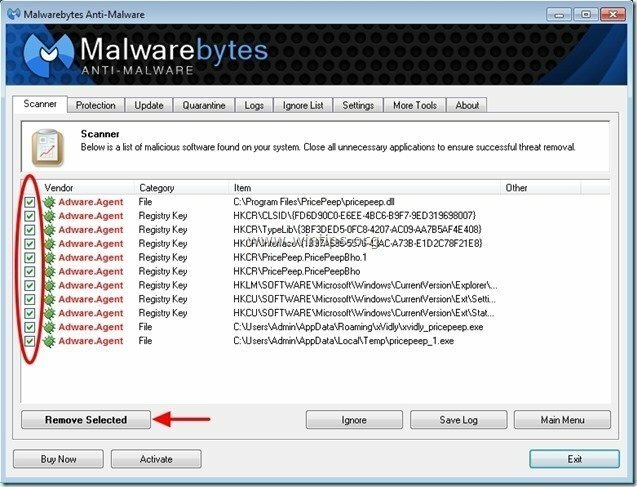
5. เมื่อกระบวนการลบวัตถุที่ติดไวรัสเสร็จสิ้น, "รีสตาร์ทระบบของคุณเพื่อลบภัยคุกคามที่ใช้งานอยู่ทั้งหมดอย่างถูกต้อง"